Windows 10'da Yükleyiciyi Başlatırken NSIS Hatasını Düzeltin
Yayınlanan: 2022-04-20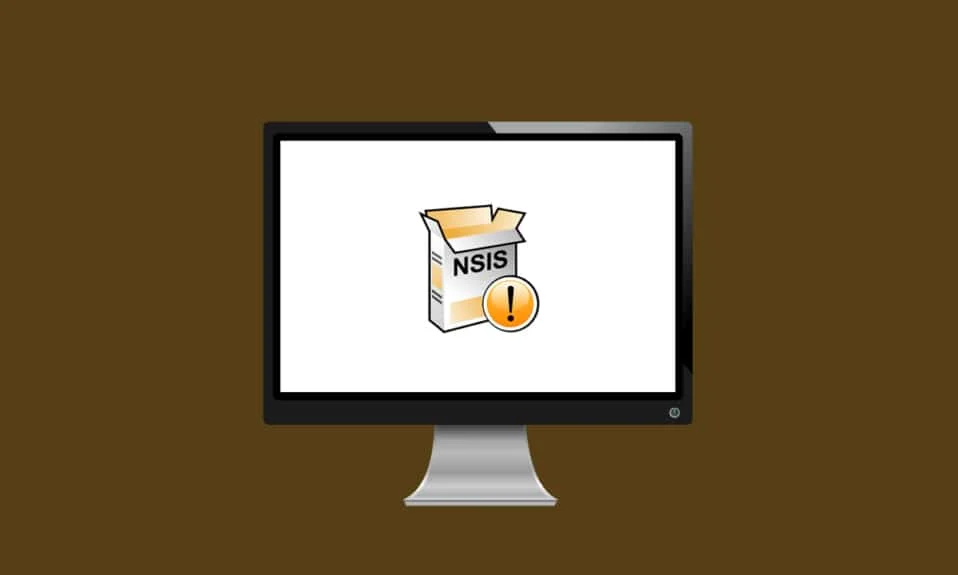
Kurulum süreci, sisteminizdeki herhangi bir uygulamayı indirmesi gereken herkes için gerekli bilgidir. İndirilen bu uygulamayı veya programı kurmak için bir yükleyiciye ihtiyacınız var. Her uygulama veya yazılım kendi özel yükleyicisiyle birlikte gelir. Ancak yükleyiciyi başlatırken NSIS hatasıyla mı karşılaşıyorsunuz? O zaman doğru yerdesin. Yükleyiciyi başlatırken NSIS hatasının nasıl çözüleceğine ilişkin bu makale size yardımcı olacaktır. Bir düzeltme elde edene kadar aşağıda verilen tüm derlenmiş yöntemleri deneyin.
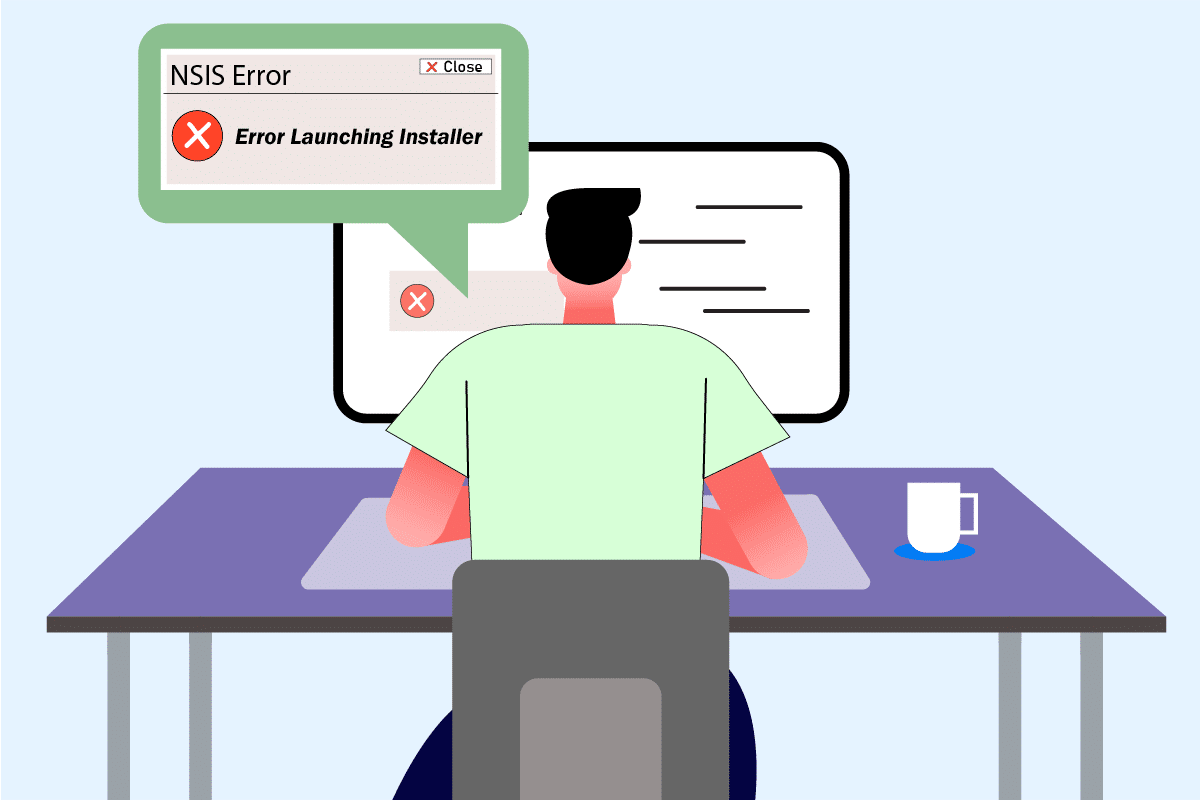
İçindekiler
- Windows 10'da Yükleyiciyi Başlatırken NSIS Hatası Nasıl Onarılır
- Temel Sorun Giderme Adımları
- Yöntem 1: Arka Plan Uygulamalarını Sonlandır
- Yöntem 2: Programı Uyumluluk Modunda Çalıştırın
- Yöntem 3: Windows'u Güncelleyin
- Yöntem 4: Kötü Amaçlı Yazılım Taramasını Çalıştırın
- Yöntem 5: Disk Yardımcı Programını Çalıştırın
- Yöntem 6: Sistem Dosyalarını Onar
- Yöntem 7: Programı Komut İstemi ile Kurun
- Yöntem 8: Sistem Dilini Değiştir
- Yöntem 9: Güvenlik Duvarını Devre Dışı Bırak (Önerilmez)
- Yöntem 10: Yeni Kullanıcı Profili Oluştur
- Yöntem 11: Tarayıcı Önbelleğini Temizle
Windows 10'da Yükleyiciyi Başlatırken NSIS Hatası Nasıl Onarılır
Windows 10'da yükleyici başlatma hatasının arkasındaki bağlamı anlamak için, hatanın neden oluştuğunu anlamak için aşağıda listelenen nedenlere bakın.
- Kurulum dosyası tamamen indirilmemiş olabilir.
- Tamamen indirilen dosya orijinal biçiminden değiştirilirse.
- Sisteminizde kötü niyetli tehdidin varlığı.
- Donanım hatası.
- İnternet bağlantısıyla ilgili sorunlar.
- Arka plan uygulamalarıyla çakışıyor.
- Bozuk sistem dosyaları.
Bir NSIS veya Nullsoft Scriptable Install System, bir yükleyici oluşturmanıza olanak sağlayan bir yükleyici geliştirme aracıdır. Ek olarak, dosyaları çıkarmanıza ve yazılımı bilgisayarınızdan kaldırmanıza izin verir. İndirilen bir kurulum dosyasını yüklemeye çalışırken yükleyiciyi başlatırken NSIS hatası oluşursa. Buradaki iyi haber, hatanın esas olarak yükleme işlemini durduran önleyici bir eylem olarak ortaya çıkmasıdır. Windows 10'da yükleyici başlatılırken oluşan hatayı gidermek için aşağıdaki yöntemleri deneyin.
Temel Sorun Giderme Adımları
Gelişmiş yöntemleri denemeden önce, sorunu kolayca çözmek için öncelikle bu temel yöntemleri deneyin.
- Uzun dosya adı, özel karakterin varlığı, boşluk ve diğer özellikler yükleyiciyi başlatamıyor. Bu durumda, yükleyiciyi yeniden adlandırabilirsiniz . Dosyayı bir kelime olarak adlandırmayı deneyin ve dosyayı yeniden adlandırırken herhangi bir özel karakter, sayı veya boşluk olmadığından emin olun.
- Bazen, kurulum çalışması sırasında herhangi bir klasör sorunu varsa NSIS hatası açılır. Bu nedenle, yükleyici dosyasını kopyalayıp başka bir konuma yapıştırın .
- Kararsız bir İnternet bağlantısı, indirme işlemini kesintiye uğratır ve bu da bazen bozulmaya neden olur. Bu tür bir sorunu çözmek için tüm eski ve mevcut yükleyici dosyalarını silmek ve yükleyiciyi uygun bir İnternet bağlantısıyla yeni bir şekilde yeniden indirmektir .
- Yükleyiciyi yalnızca güvenilir bir kaynaktan indirdiğinizden emin olun. İndirme sırasında herhangi bir sorunla karşılaşırsanız , yükleyici dosyasını başka bir güvenilir kaynaktan indirmeyi deneyin.
- Başka bir cihaza indirerek sorunun yükleyici dosyasında olup olmadığını kontrol edin. Dosyayla ilgili sorun devam ederse dosyayı başka bir kaynaktan indirin. Yükleyici dosyasını başka bir sistemde indirebiliyorsanız, aynısını düzeltmek için aşağıdaki yöntemlerden birini deneyin.
Yöntem 1: Arka Plan Uygulamalarını Sonlandır
Üçüncü taraf uygulamalarının müdahale etmesi ve Windows'ta çakışan bir atmosfer oluşturması normaldir. Bu sorun giderme yöntemi gerçekten lehinize çalışabilir ve herhangi bir üçüncü taraf programı engelin arkasındaysa suçluyu bulabilir. Aynısını yapmak için Windows 10'da Görevi Sonlandırma kılavuzumuzu okuyun.
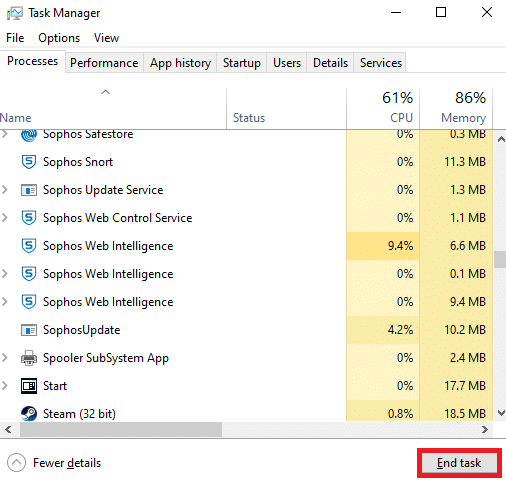
Değişikliklerin etkili olması için bilgisayarınızı yeniden başlatın. Bittiğinde, yükleyiciyi başlatan NSIS hatasının düzeltilip düzeltilmediğini kontrol edin.
Yöntem 2: Programı Uyumluluk Modunda Çalıştırın
Program, işletim sisteminin daha eski bir sürümü üzerinden çalışacak şekilde ayarlanmışsa, bu yöntem onu zorlar. Aşağıda verilen adımları takip edin ve programı uyumluluk modunda çalıştırın.
1. Yükleyici dosyasına (örn. Evernote ) sağ tıklayın ve Özellikler'i seçin.
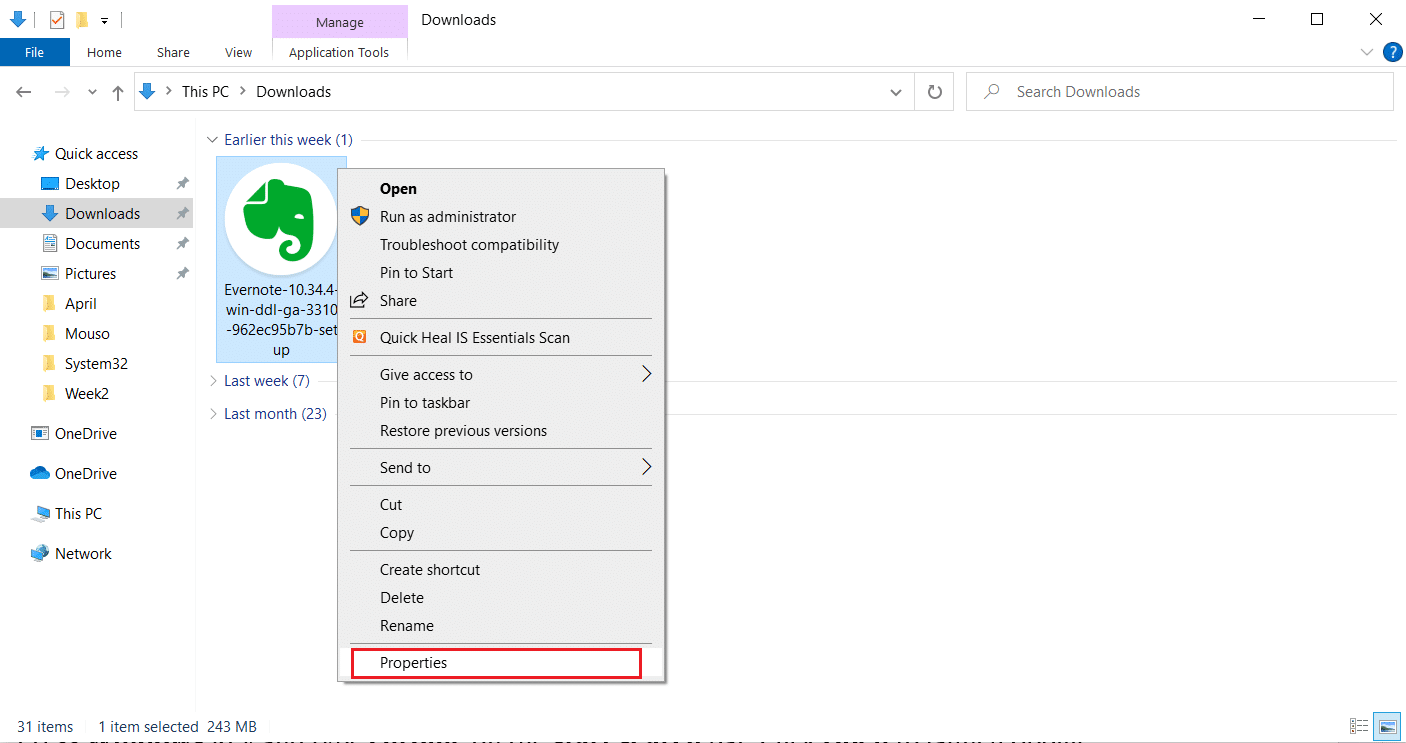
2. Uyumluluk sekmesine geçin.
3. Uyumluluk modu bölümünün altındaki Bu programı uyumluluk modunda çalıştır: kutusunu işaretleyin.
4. Ardından, açılır menüyü seçin ve bu programı çalıştırmak için ihtiyacınız olan işletim sisteminin daha eski bir sürümünü seçin .
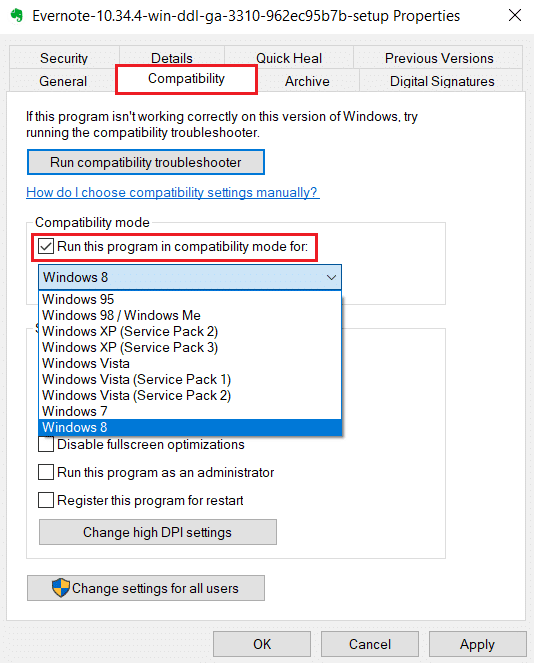
5. Tamamlandığında, yapılan değişiklikleri kaydetmek için Uygula'yı ve ardından Tamam'ı tıklayın.
6. Ardından, yükleyici dosyasını yeniden başlatın .
Ayrıca Okuyun: Erişim Reddedildi Windows 10 Nasıl Onarılır
Yöntem 3: Windows'u Güncelleyin
Herhangi bir uygulamayı yüklemek için, gereksinimlerinizin sisteminizde karşılanıp karşılanmadığını kontrol etmek zorunludur. Bazen eski uygulamalar Windows'un daha eski bir sürümünü gerektirirken bazılarının Windows'un güncel olması gerekir. Bu nedenle, ilgili programların, özellikle de Windows 10 yükleyicisi sorununu başlatırken hatayla karşılaşanların gereksinimlerini karşılayın. Ardından, başlatın ve yükleyin. Windows Update İşlemi hakkında daha fazla bilgi için Windows 10 En Son Güncelleştirmeyi İndirme ve Yükleme hakkındaki kılavuzumuzu okuyun.
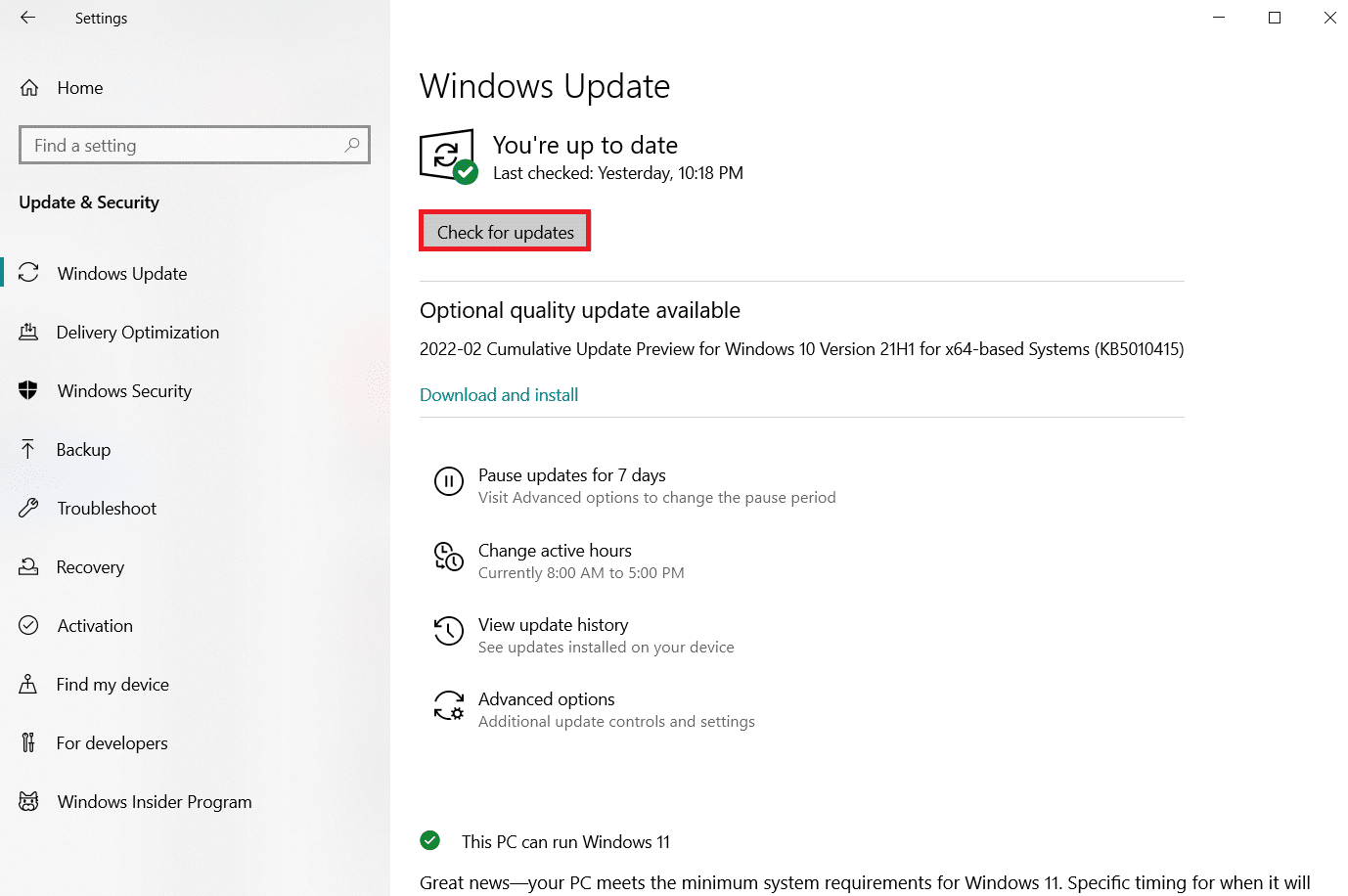
Yöntem 4: Kötü Amaçlı Yazılım Taramasını Çalıştırın
Endişeye neden olduğu iyi bilindiğinden, bir virüsün veya kötü amaçlı yazılımın bulaşmasının sisteminizi bozması olağandışı değildir. Bir virüsten koruma veya kötü amaçlı yazılımdan koruma uygulaması aracılığıyla virüs taraması yapmak, yükleyiciyi başlatırken NSIS hatasını nasıl çözeceğinize ilişkin bir yöntem bulmanızı sağlar. Herhangi bir virüs olup olmadığını kontrol etmek için Virüs Taraması Nasıl Çalıştırılır kılavuzumuza bakmanız önerilir.
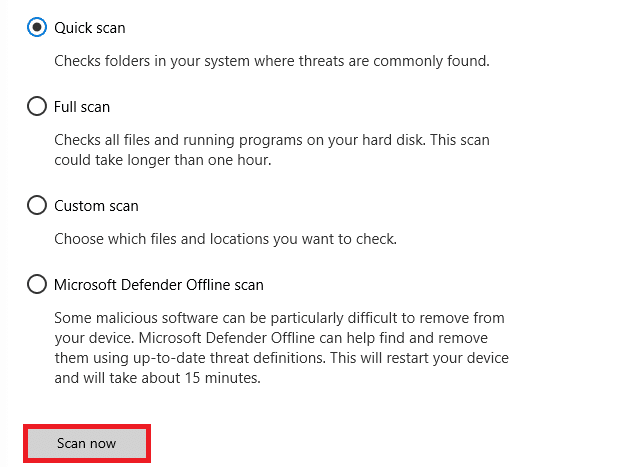
Herhangi bir tehdit bulunursa, ondan kurtulmak gerekir. Bu tür kötü amaçlı yazılımları kaldırmak için Windows 10'da Kötü Amaçlı Yazılımları Bilgisayarınızdan Nasıl Kaldırılır başlıklı kılavuzumuzu okuyun.
Ayrıca Okuyun: Windows Update Hatası 80072ee2 Nasıl Onarılır
Yöntem 5: Disk Yardımcı Programını Çalıştırın
Fiziksel ortamda bir kusur varsa, NSIS'de hataya neden olmuş olabilir. Bu sorun, işletim sisteminizde bulunan bazı yerleşik araçlarla kolayca çözülebileceği için endişelenecek bir şey yoktur. Bu tür sorunları bulmak ve onarmak için talimatları izleyin.
1. Dosya Gezgini'ni açmak için Windows + E tuşlarına aynı anda basın.
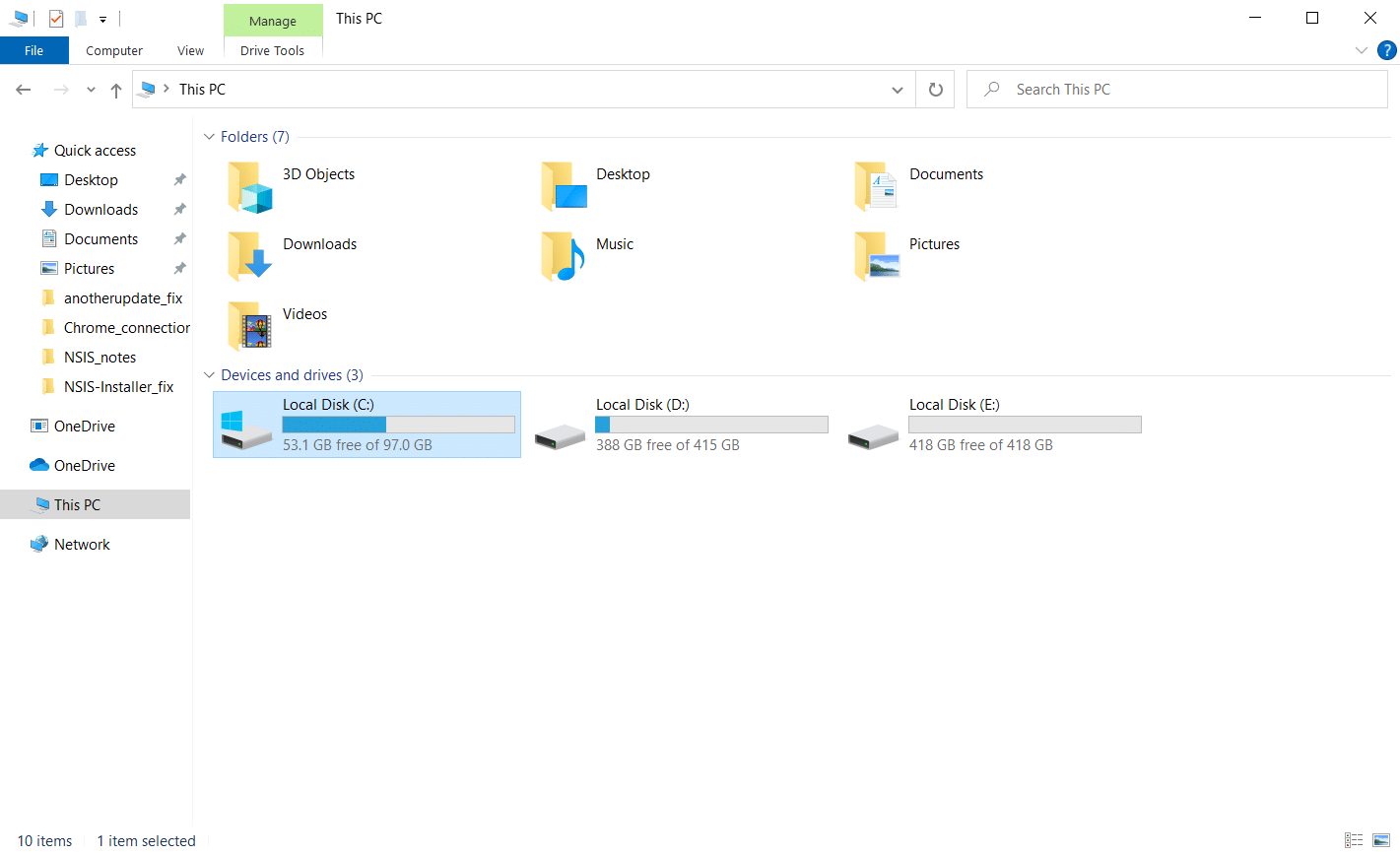
2. Kontrol etmeniz gereken Disk sürücüsü bölümüne sağ tıklayın ve Özellikler'e tıklayın.
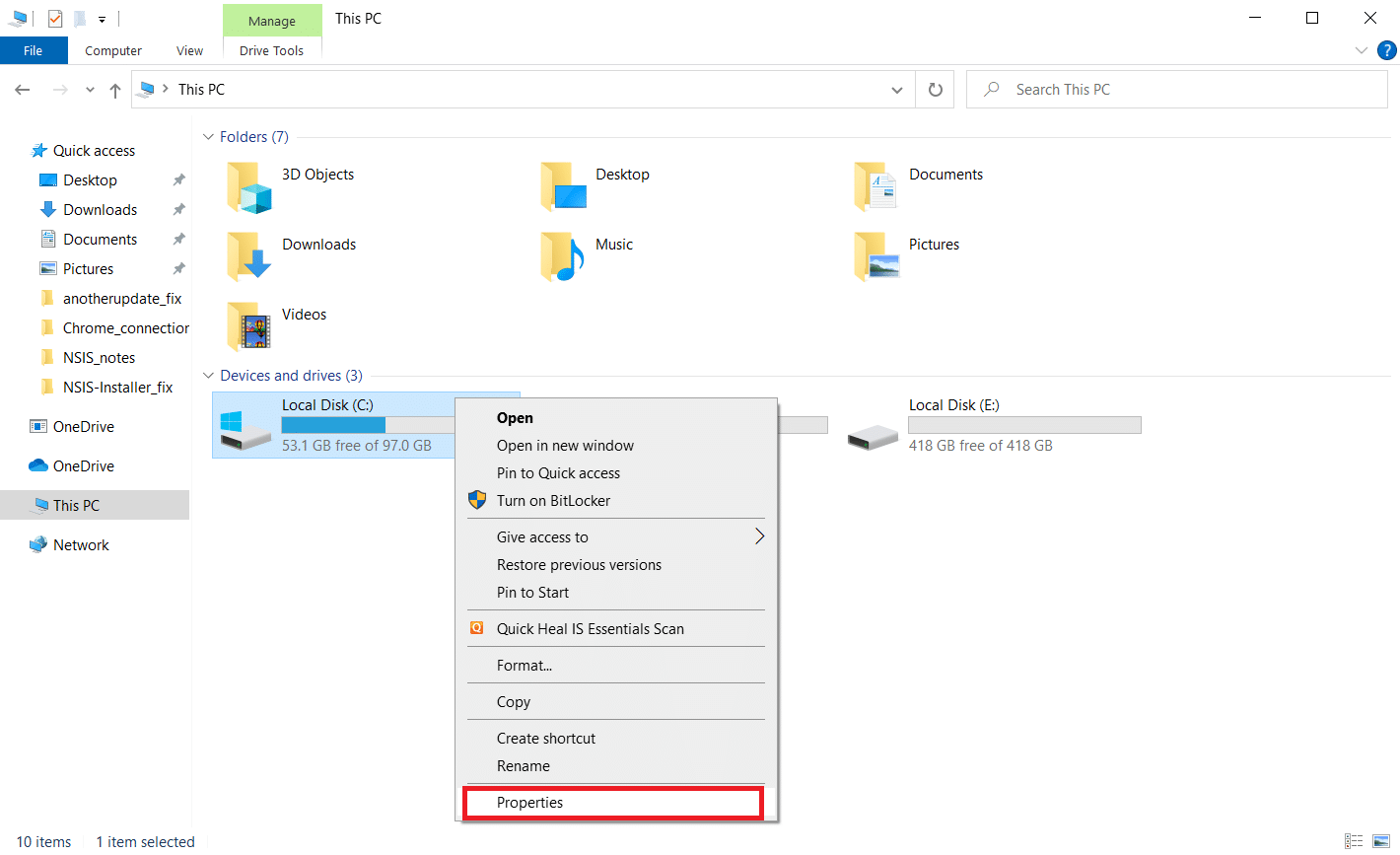
3. Özellikler penceresinde Araçlar sekmesine geçin ve Hata denetimi bölümünün altındaki Kontrol Et düğmesine tıklayın.


4. Şimdi, devam etmek için bir sonraki pencerede Sürücüyü tara veya Sürücüyü tara ve onar'a tıklayın.
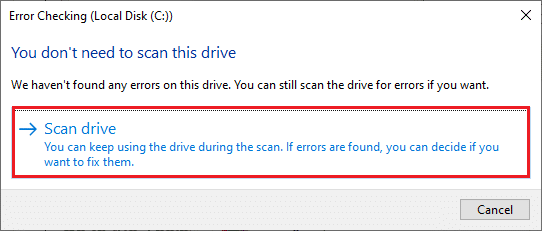
5A. Her şey yolundaysa, özellikler penceresini kapatın .
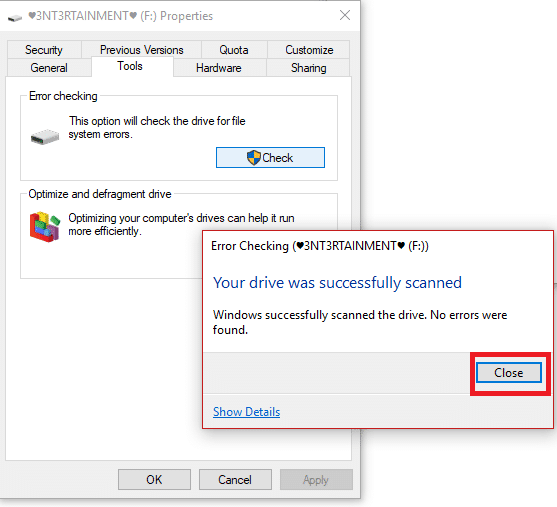
5B. Herhangi bir sorun varsa, sistem dosyalarını onarmak için aşağıdaki yöntemi izleyin.
Yöntem 6: Sistem Dosyalarını Onar
Bazen, kötü amaçlı yazılım saldırıları, hatalı kapatma, eksik Windows güncelleme yüklemeleri vb. gibi sistem dosyalarınızdan birkaçı bozuk olabilir. Bu bozuk dosyalar, yükleyici dosyasının başlatılmasını engelleyebilir. Bu nedenle, bu hatayla karşılaşırsanız, SFC (Sistem Dosyası Denetleyicisi) ve DISM (Dağıtım Görüntüsü Hizmeti ve Yönetimi) gibi yerleşik onarım araçlarını kullanarak bu bozuk dosyaları onarmanız önerilir. Windows 10'da Sistem Dosyaları Nasıl Onarılır hakkındaki kılavuzumuzu okuyun ve tüm bozuk dosyalarınızı onarmak için belirtilen adımları izleyin. Bu şekilde yükleyiciyi başlatırken NSIS hatasını çözebilirsiniz.
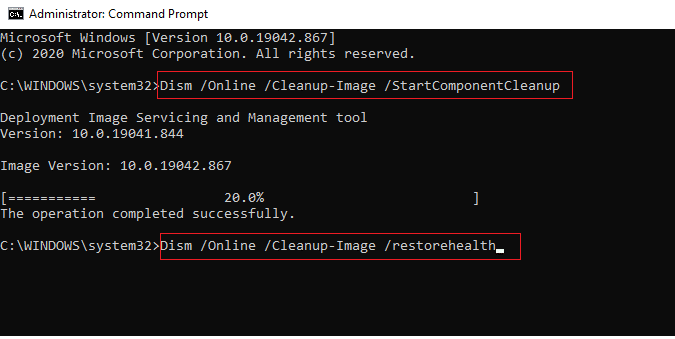
Ayrıca Okuyun: Windows 10'da Güvenilir Platform Modülü 80090016 Hatasını Düzeltin
Yöntem 7: Programı Komut İstemi ile Kurun
Bir programı kurmak için yapmanız gereken ilk şey, indirilen kurulum dosyasına çift tıklayıp başlatmaktır. Başlatma başarısız olursa Komut İstemi'ni kullanabilir ve bu sorunu çözebilirsiniz. Bunu yapmak için lütfen aşağıda verilen adımları izleyin.
1. Dosya Gezgini'nde yükleyici yolunu bulun.
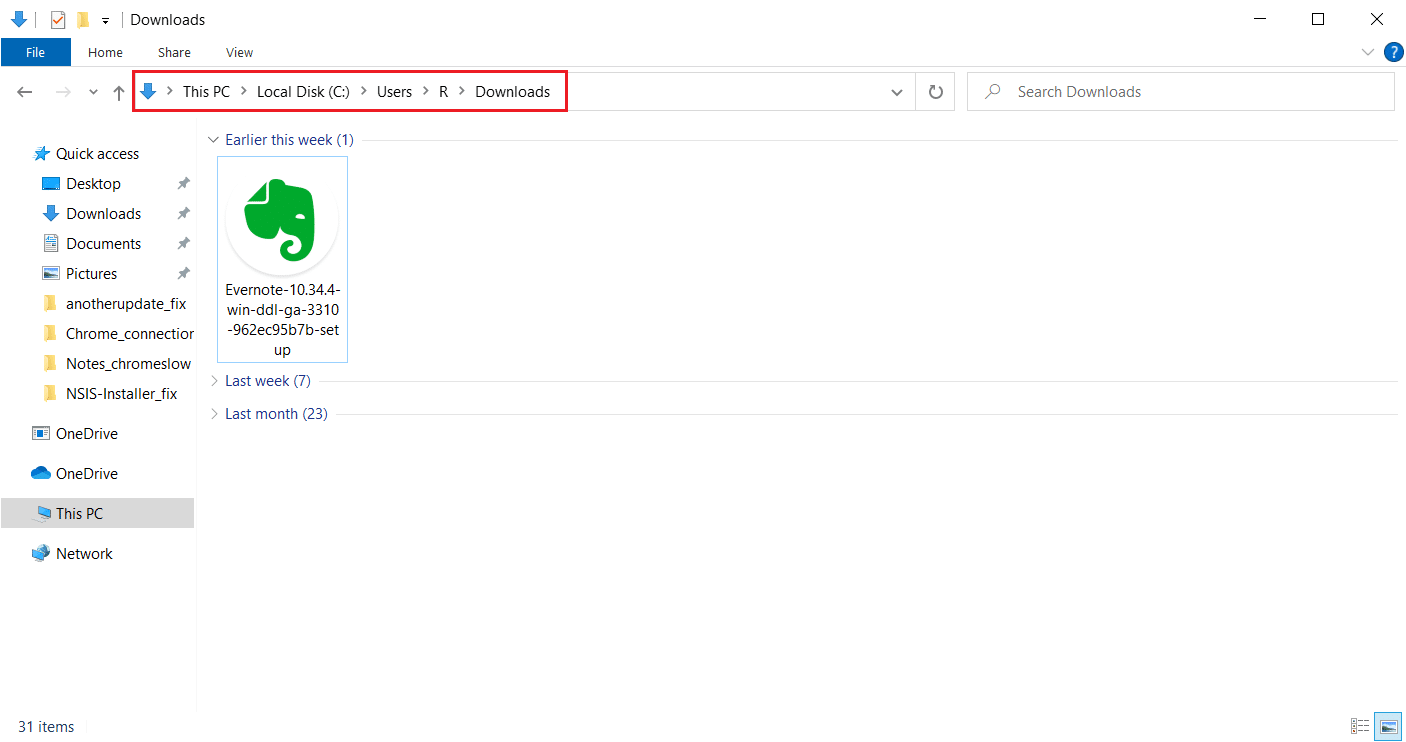
2. Yolu açtıktan sonra pencereyi simge durumuna küçültün.
3. Windows tuşuna basın, komut istemi yazın ve Yönetici olarak çalıştır'a tıklayın.
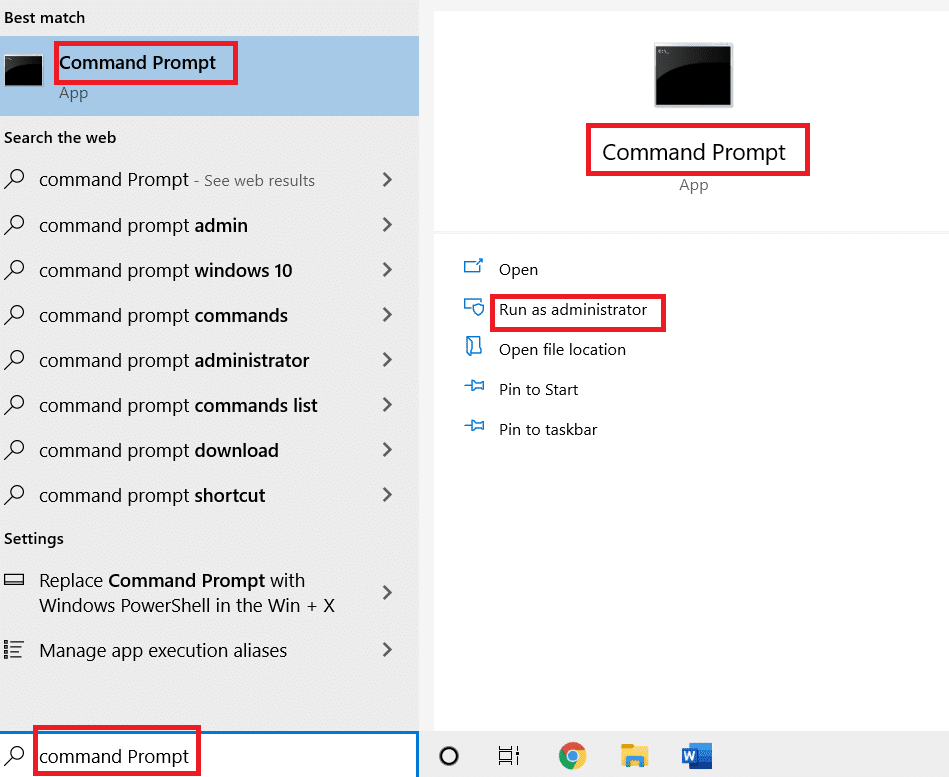
4. Şimdi, yükleyici kurulum dosyasını ( örn. Evernote ) sürükleyin ve Komut İstemi konsoluna bırakın.
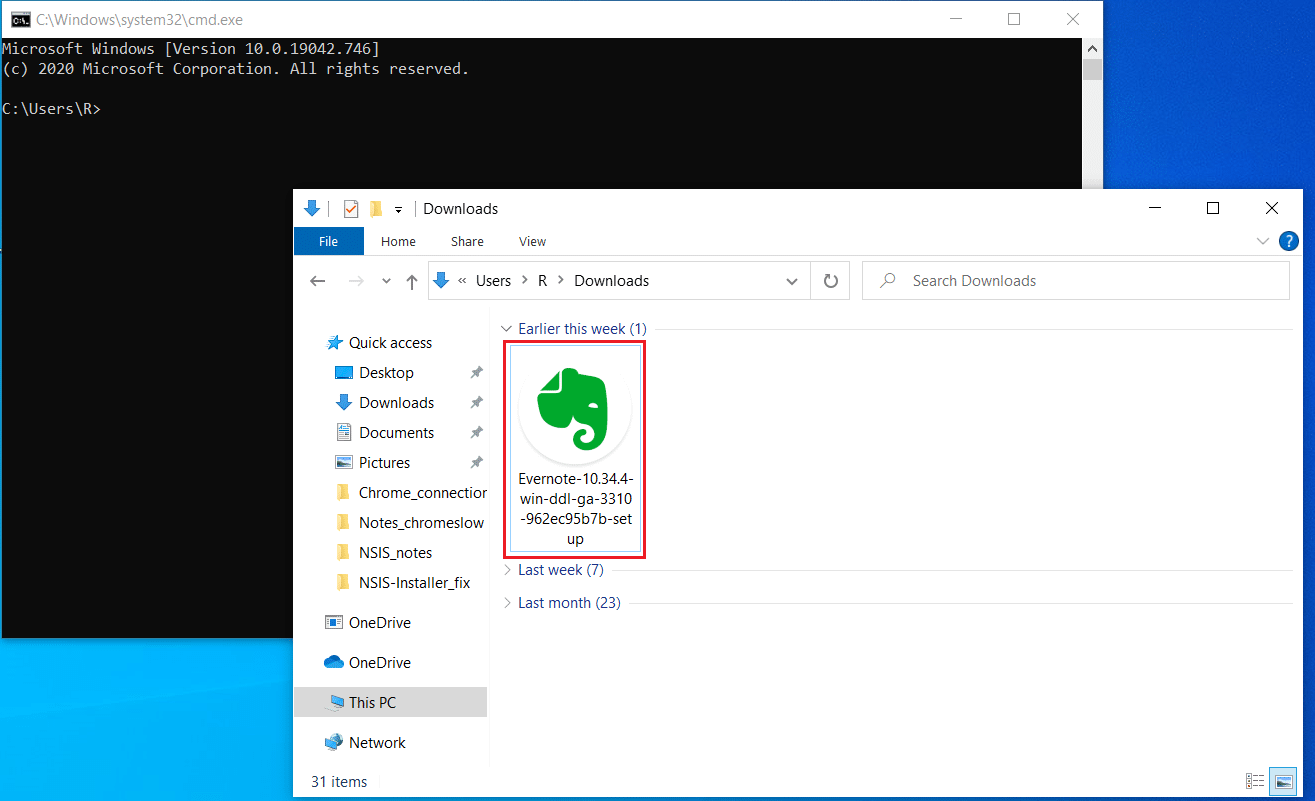
5. Bırakıldığında, yükleyici dosya yolunu ekranda göreceksiniz. Depolama yolundan sonra Space tuşuna basın, /ncrc yazın ve Enter tuşuna basın.
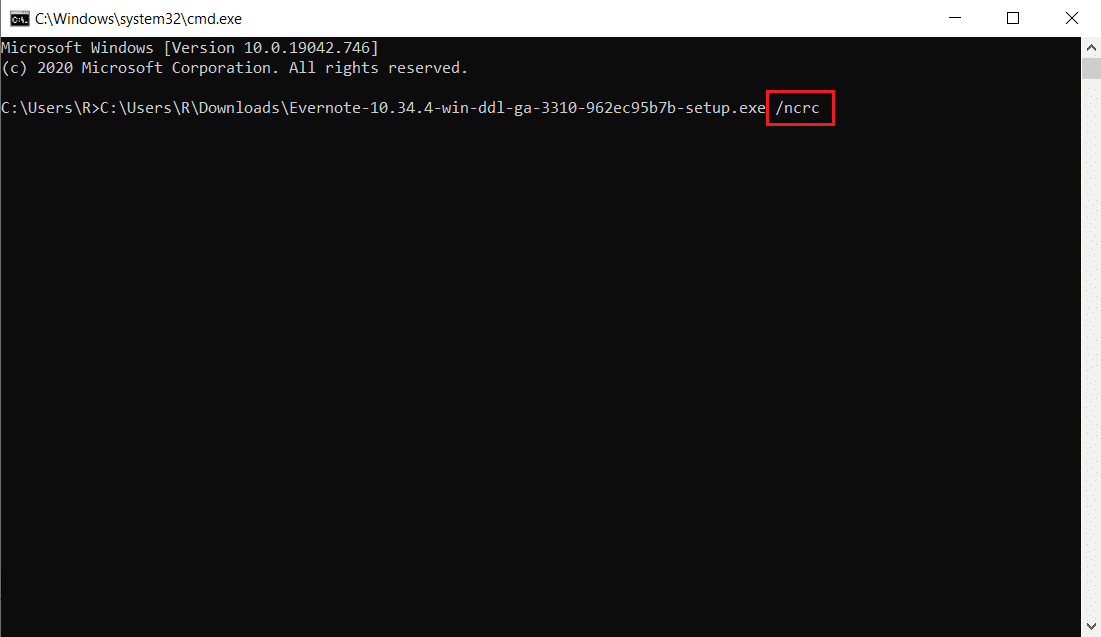
6. Şimdi uygulamayı yüklemek için ekrandaki talimatları izleyin.
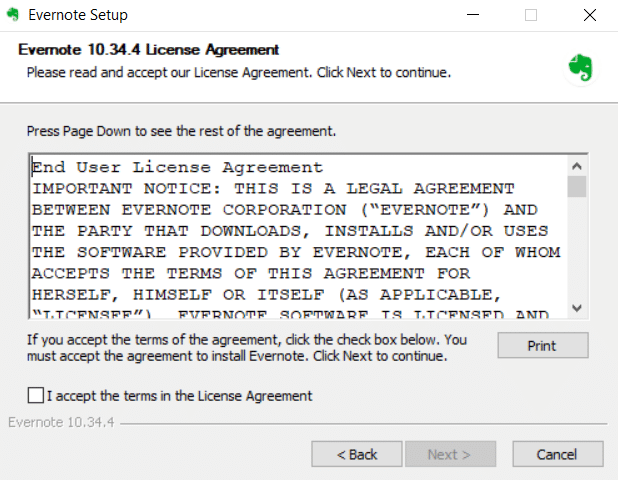
Yöntem 8: Sistem Dilini Değiştir
İşin garibi, sistem dilini İngilizce'den değiştirmek işe yarıyor. Bu biraz şaşırtıcı görünebilir. Ama kim umursar! Bu yol sorununuzu çözüyorsa, denemekten zarar gelmez. Birçok kullanıcı bu yöntemin çok iyi sonuç verdiğini bildirdi. Bu nedenle, aşağıdaki adımları izleyin ve yükleyiciyi başlatan NSIS hatasını çözmek için İngilizce dilini başka bir dille değiştirin.
1. Windows tuşuna basın, Denetim Masası yazın ve Aç'a tıklayın.
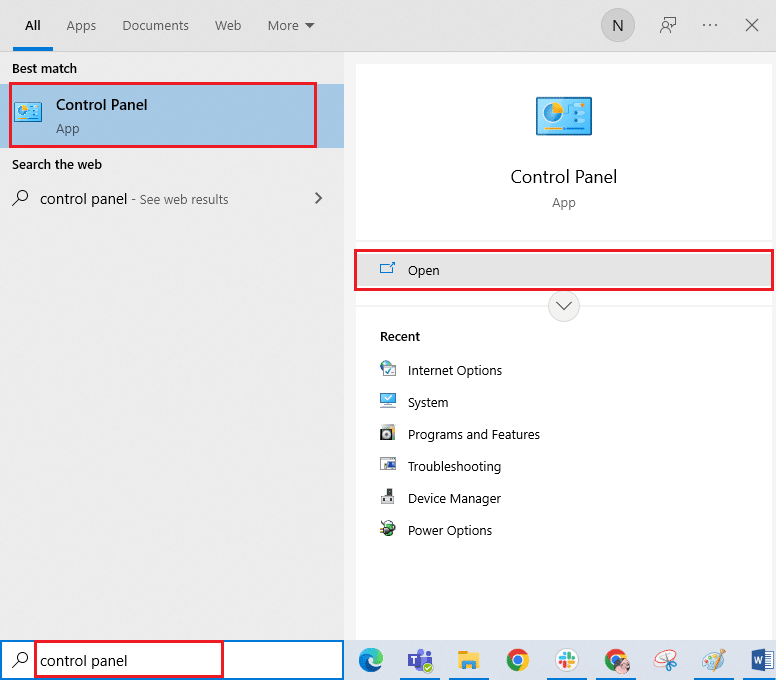
2. Görüntüleme Ölçütü'nü Kategori olarak ayarlayın. Saat ve Bölge seçeneğini seçin.
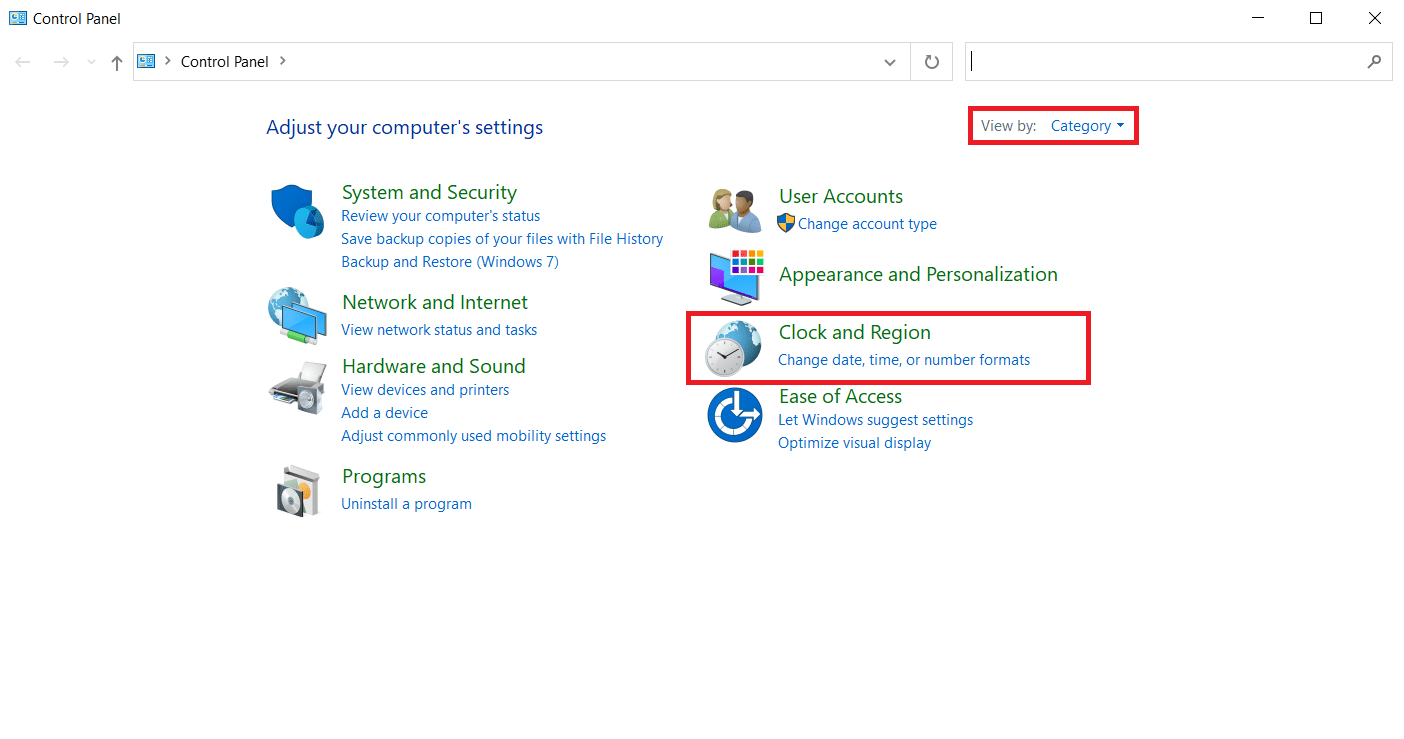
3. Şimdi, Bölge'ye tıklayın.
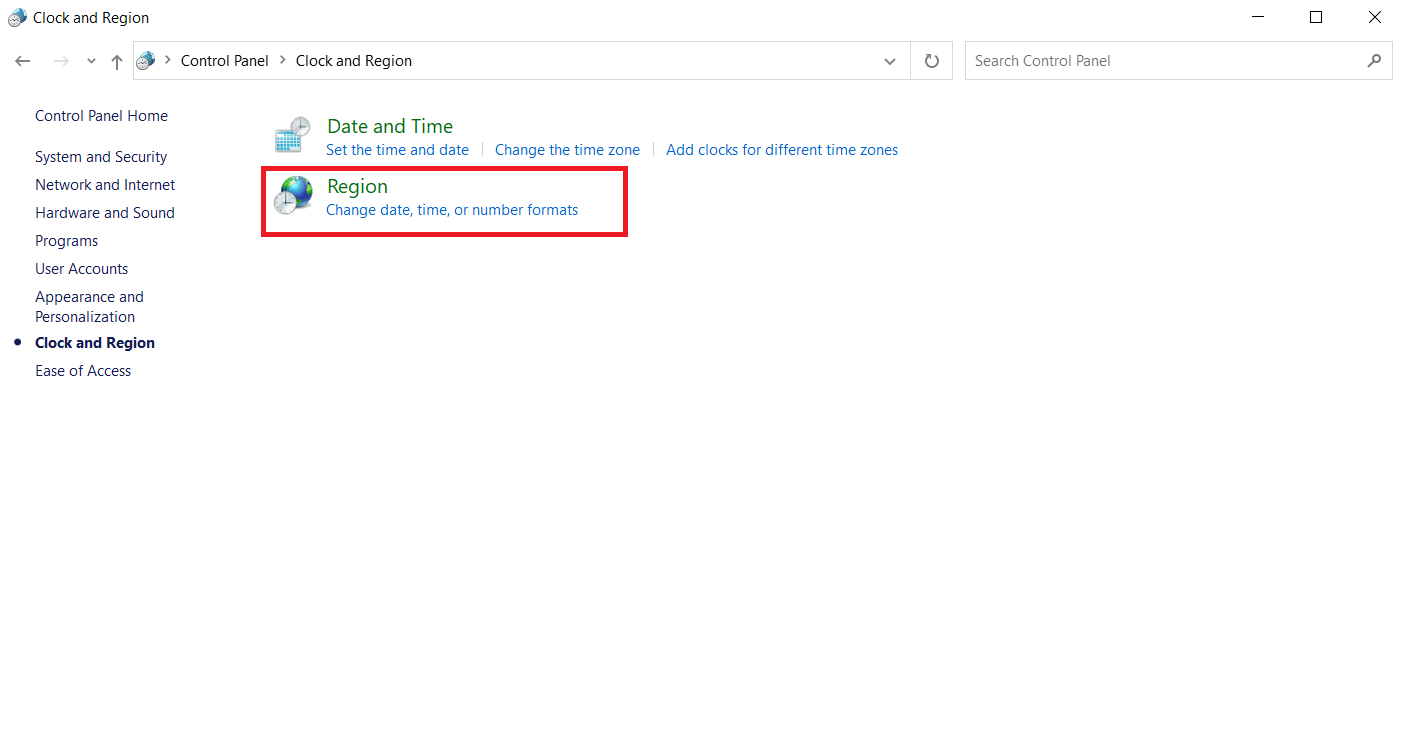
4. Bölge Özellikleri penceresinde, Yönetim sekmesine geçin ve Sistem yerel ayarını değiştir düğmesine tıklayın.
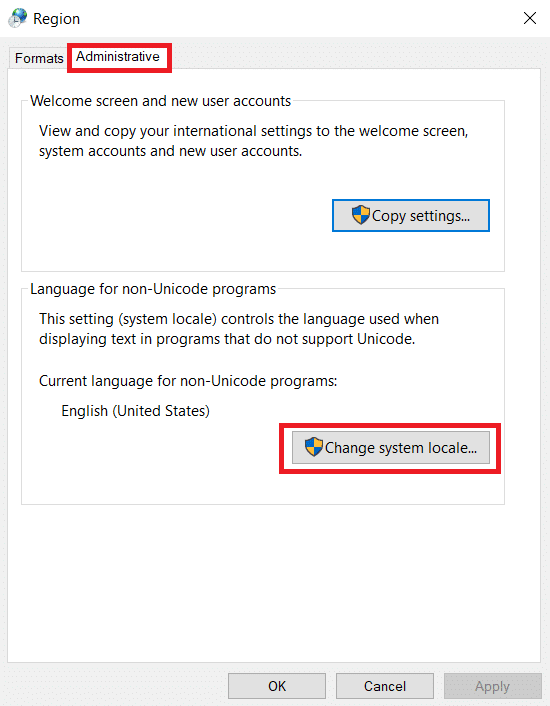
5. Bölge Ayarları isteminde , Geçerli sistem yerel ayarı altında dili değiştirin ve değişiklikleri kaydetmek için Tamam'ı seçin.
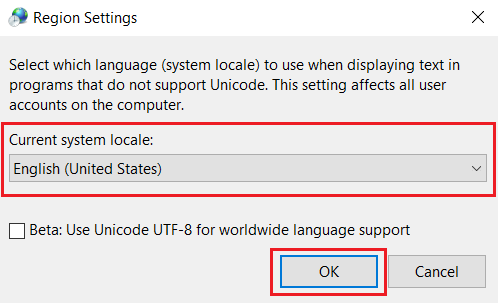
6. Başka bir dil ayarlandıktan sonra yükleyici dosyasını yeniden çalıştırın .
Ayrıca Okuyun: Windows 10'da Bluetooth Sürücü Hatasını Düzeltin
Yöntem 9: Güvenlik Duvarını Devre Dışı Bırak (Önerilmez)
Sisteminizdeki bir güvenlik duvarı, herhangi bir virüs saldırısını ve bilgisayar korsanlığını önlemek için koruma sağlar. Ancak, bu güvenlik duvarı aşırı korumayla sizi hayal kırıklığına uğratır ve belirli uygulamaların başlatılmasını ve çalışmasını kısıtlar. Bu nedenle, hatayı kontrol etmek ve çözmek için şu an için Windows Defender Güvenlik Duvarını devre dışı bırakın. Aynısını yapmak için Windows 10 Güvenlik Duvarı Nasıl Devre Dışı Bırakılır hakkındaki kılavuzumuzu okuyun.
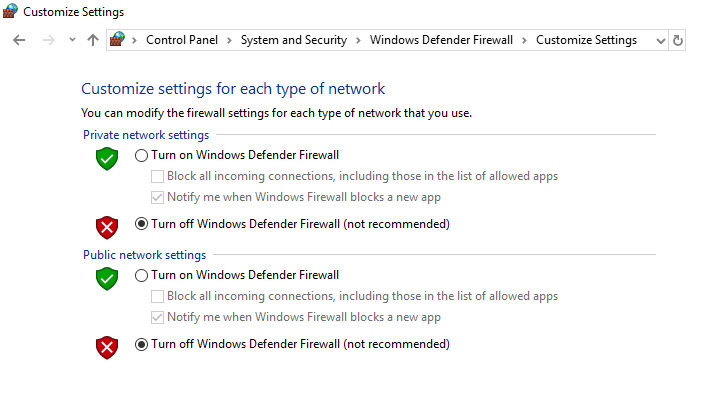
Yükleyici dosyası başlatıldığında, güvenlik paketi olmayan bir sistem her zaman bir tehdit olacağından Güvenlik Duvarını yeniden etkinleştirdiğinizden emin olun.
Yöntem 10: Yeni Kullanıcı Profili Oluştur
Bazen, kullanıcı profilindeki bir hata, yükleyici dosyasının başlatılmasını da kesintiye uğratabilir. Yeni bir kullanıcı hesabı oluşturmak, profille ilgili tüm hataları ve aksaklıkları düzeltebilir. Windows 10'da Yerel Kullanıcı Hesabı Oluşturma kılavuzumuzda açıklanan adımları izleyerek yeni bir kullanıcı profili oluşturabilirsiniz.
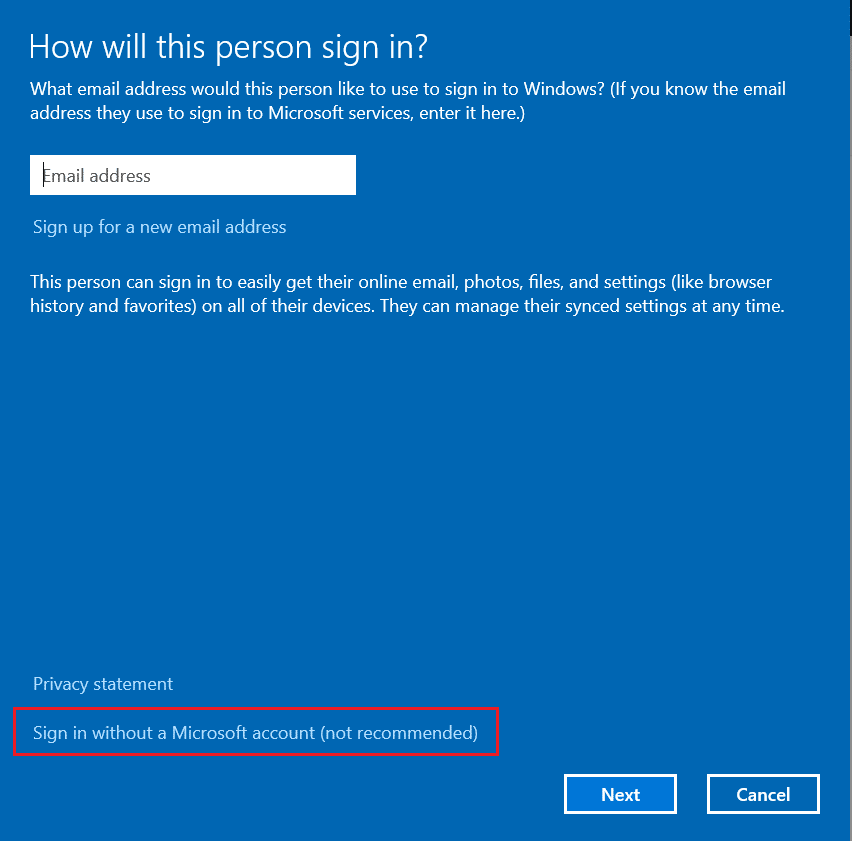
Ayrıca Okuyun: AMD Hatasını Düzeltme Windows Bin64 –Installmanagerapp.exe Bulamıyor
Yöntem 11: Tarayıcı Önbelleğini Temizle
Önbellekler, tanımlama bilgileri ve geçmiş dosyaları gibi tarama verilerinin gereksiz şekilde birikmesi, anormal İnternet kaynaklarını kullanır. Bu da ağ bağlantısını yavaşlatır ve indirme dosyasını kesintiye uğratır. Bu nedenle, yükleyici sorununu başlatan NSIS hatasından kurtulmak için aşağıdaki talimatları uygulayın ve krom ayarlarındaki tarama verilerini silin. Google Chrome'da Önbellek ve Çerezleri Temizleme ile ilgili kılavuzumuzu okuyun ve tarama verilerini temizleyin.
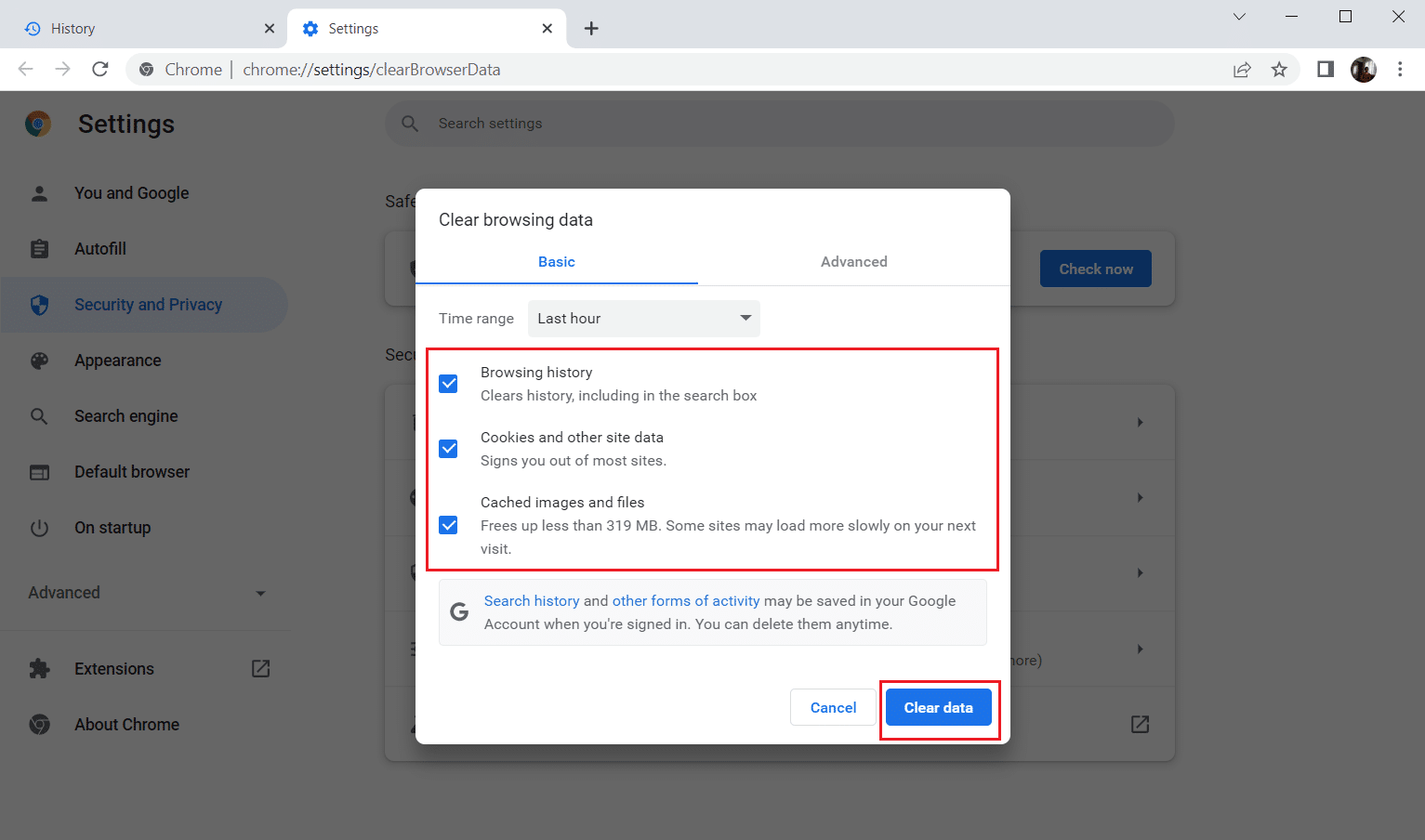
İstenmeyen veriler kaldırılana kadar bekleyin. Tamamlandığında, Chrome uygulamasını kapatın. Şimdi, yükleyiciyi çalıştırıp çalıştıramayacağınızı kontrol edin. Yukarıdaki yöntemlerden hiçbiri sizin için işe yaramadıysa, sorunu çözmek için yazılım geliştiricilerle iletişime geçmeyi deneyin.
Önerilen:
- Klavyeli En İyi Android Akıllı Telefonlar
- Windows 10'da WD My Passport Ultra Algılanmadı Düzeltme
- Windows 10'un İzin İstemesini Durdurma
- Windows 10'da Uygulamanızda İşlenmeyen İstisnayı Düzeltin
Bu kılavuzun yardımcı olduğunu ve Windows 10'da yükleyiciyi başlatırken NSIS hatasını düzeltebildiğinizi umuyoruz. Daha sonra keşfetmek istediğiniz konuyu bize bildirin. Her türlü soru ve önerileriniz için lütfen aşağıdaki yorum bölümünden bize ulaşmaktan çekinmeyin.
